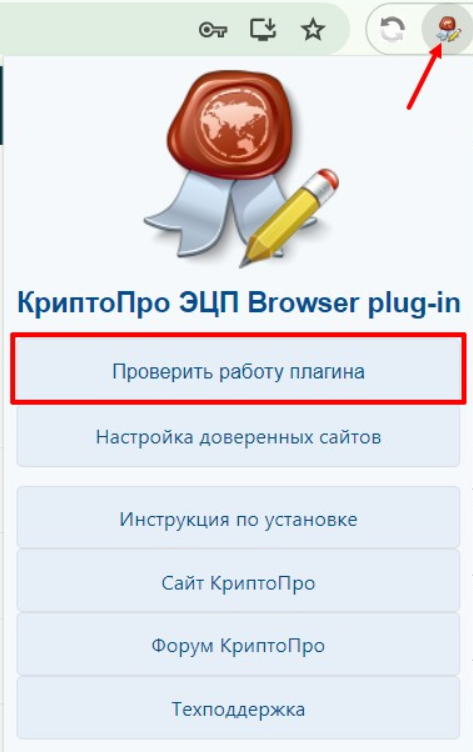...
3. Сертификат должен быть корректный и не просрочен (см. рисунок ниже).
Если вы видите "крестик" на Минцифре России, воспользуйтесь инструкцией описанной здесь
4. Проверить работу плагина. Плагин должен быть последней версии. Выполнено тестовая
Выполните тестовую подпись (см. рисунок ниже).
Частный случай: Проблема сертификата Минцифры. Решение описано здесь
Ели при выполнении подписи возникла ошибка как на картинке ниже рекомендуем обратится в организацию\удостоверяющий центр (УЦ), где приобретался данный сертификат.
Если все пункты проверены, а проблема сохраняется, попробуйте Если проблема сохраняется, попробовать загрузить какой-либо файл в Хранилище документов. При возникновении ошибки загрузки и переустановить переустановите плагин Крипто Про по методу: Панель управления – Программы и Компоненты – КриптоПро плагин – Удаление. Скачать заново плагин по ссылке https://www.cryptopro.ru/products/cades/plugin/get_2_0 , установить. Затем переустановить (на всякий случай) плагины в браузере (повтор пункта 2).
Если у Вас остались вопросы по ЭП, то создайте обращение https://my-sp.ru/
Приложите, пожалуйста, скриншоты:
Вкладки "Путь сертификации" для сертификата, указанного в настройках модуля. Пример в ОС Windows - по ссылке
Вкладки "Управление лицензиями КриптоПро" для КриптоПро CSP. Пример в ОС Windows - по ссылке
Страницы проверки работы плагина КриптоПро с подписанным данными Вашим сертификатом, если Вы работаете на Веб-портале. Пример в ОС Windows - по ссылке
Страницу проверки можно открыть по нажатию кнопки "Проверка работы плагина" (Пример) в меню плагина , либо перейдя по ссылке.